Un GIF animé, ou Graphics Interchange Format, peut être créé à partir de n’importe quel format d’image en mouvement. Ces formats incluent les formats d’animation (MP4), DICOM et AVI. Pour apprendre comment convertir MP4 en GIF de haute qualitésous Windows sans mettre beaucoup d'efforts, lisez le contenu de cet article.
Partie 1. Meilleur Logiciel de vidéo en GIF pour Windows en vue de la conversion de MP4 en GIF en haute qualité
Si vous recherchez un outil de bureau de premier ordre pour Windows pouvant convertir MP4 en GIF avec des paramètres avancés, alors vous n’avez pas à chercher plus loin que Wondershare UniConverter.
La Wondershare UniConverter est un programme d'édition de vidéo puissant et professionnel. Les utilisateurs peuvent convertir leurs vidéos en différents formats de qualité HD, incluant la conversion de vidéos MP4 en MP3, AVI en MPEG, 3GP en MPEG ou MOV, et WMV en MP3 / WAV. Les utilisateurs sont capables même de convertir des fichiers audio et vidéo en animations GIF avec une résolution haute définition en quelques clics.
Il a plusieurs autres fonctionnalités à offrir. Quelques d’entre eux sont mentionnés comme suit :
Wondershare uniconverter 13- All-in-one Video Toolbox pour Windows et Mac.
Éditez des vidéos en découpant, en rognant, en ajoutant des effets et des sous-titres.
Convertissez des vidéos/images dans quel que soit le format à une vitesse 90 fois plus rapide.
Compressez des vidéos sans aucune perte de qualité à grande vitesse.
Excellent dispositif de découpage intelligent pour la coupe et le fractionnement des vidéos automatiquement.
Un éditeur de sous-titre doté de l'intelligence artificielle pour l'ajout des sous-titres à vos vidéos tutorielles de façon automatique.
Enlevez automatiquement l’arrière-plan d’une vidéo et d’une image.
Consultez les instructions en 2 étapes suivantes pour la convertion du MP4 en GIF avec UniConverter :
Comment convertir MP4 en GIF sur Windows en toute facilité?
ÉtapeExécuter l’UniConverter et ajouter la vidéo MP4
Téléchargez, installez et exécutez Wondershare UniConverter. Sur l’interface, cliquez sur l'option boîte à outils disponible sur la gauche. Ensuite, sélectionnez l’onglet GIF Makeret cliquez surVideo en GIF. Enfin, cliquez sur le bouton Ajouter+ pour insérer le fichier MP4.
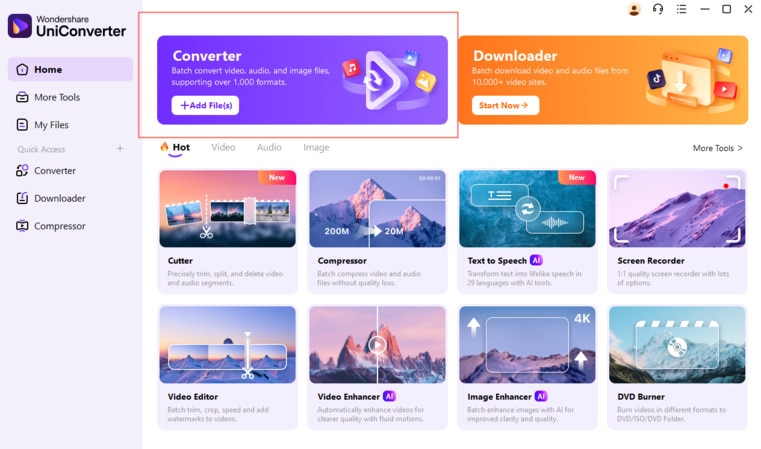
Étape 2Personnalisez les paramètres vidéo/Démarrez la conversion de MP4 en GIF
Ajustez les paramètres Démarrer, Fin du temp, Taille de sortie et Fréquence d'images de la vidéo une fois téléchargée à l’interface. Pour démarrer la conversion de fichier, cliquez surcréer des GIF Vous trouverez le GIF sur l'emplacement de fichier choisi
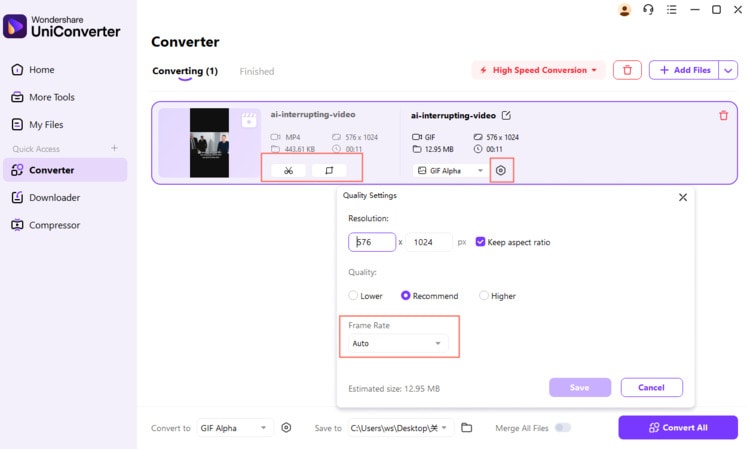
Partie 2. 5 Logiciels MP4 en GIF pour la convertion de MP4 en GIF sous Windows 10/8/7
1. Video To GIF Maker
Video to GIF Maker est un outil puissant mais simple pour convertir tous les formats vidéo populaires comme MP4, WMV, AVI, MOV, MKV, et plus encore aux GIF animés. En outre, il maintient la qualité de la source d’entrée élevée après la conversion.
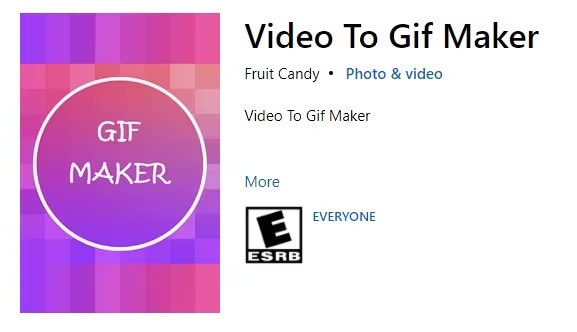
Avantages
Gratuit
il vous offre d'ajouter des effets à la vidéo et au découpage
Inconvénients
Il est disponible seulement sur Windows 10.
2. N'importe quel animateur GIF
Si vous êtes à la recherche du logiciel utilitaire idéal pour réaliser des GIF de réaction à partir d’une vidéo MP4, il serait sage d’essayer N'importe quel animateur GIF. Le programme est tout ce dont un amateur de GIF a besoin. Il vous permet de capturer vos scènes favorites dans une animation de haute qualité.
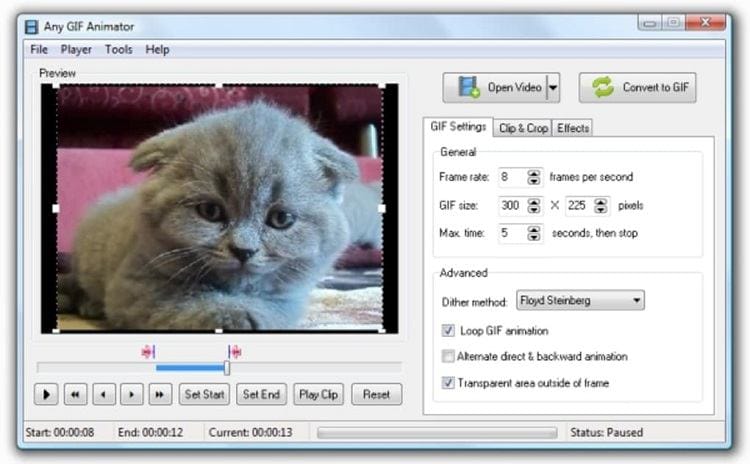
Avantages
Il se charge de tous les formats de fichiers
Interface utilisateur simple et gratuite
Inconvénients
La vitesse de traitement est lente.
Blocage fréquent lors du processus de conversion
3. Lecteur multimédia VLC pour Windows
Chaque fois que l’on parle de lire des vidéos sur un PC Windows, le lecteur VLC vous montera à l’esprit dans immédiat. Le programme a une grande popularité auprès de tous les utilisateurs et propose même de convertir MP4 en GIF.
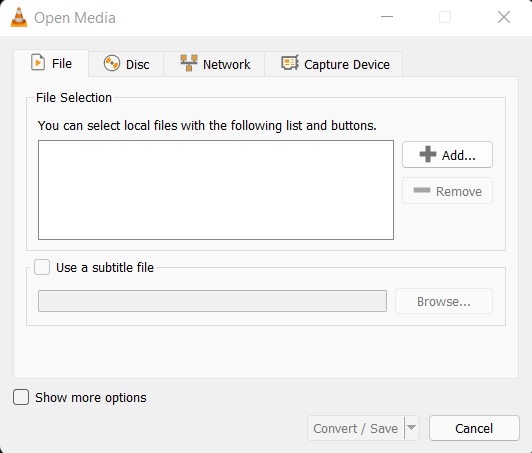
Avantages
Gratuit
Multiplateforme
Interface utilisateur simple
Inconvénients
La conversion est lente
4. Logiciel de conversion Prism MP4 en GIF
Prism Converter est une option fiable quand il s'agit de la convertion des fichiers vidéo et audio de différents formats en GIF Il a une facilité d'usage et supporte les vidéos dans plus de 250 formats.
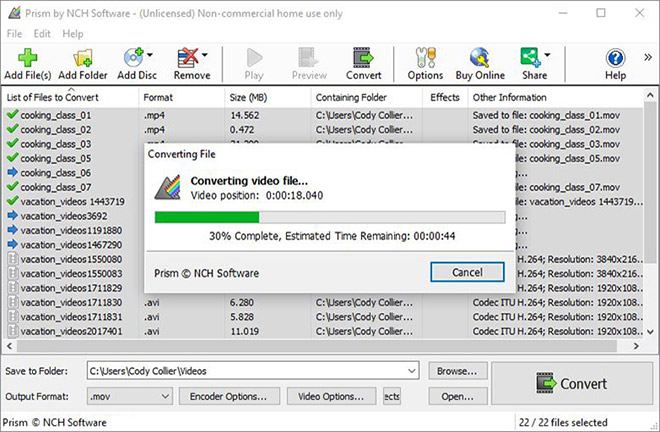
Avantages
Convertisseur vidéo complet et éditeur
travaille sur toutes les versions de Windows, incluant 11, XP, Vista, 7, 8, 8.1 et 10
Inconvénients
Version pro chère
5. GIPHY
Chaque fois que l’on pense au partage des GIF, immédiatement, ils accèdent à GIPHY sur leur appareil pour le téléchargement d'une collection complète de GIF créés par les utilisateurs du monde entier. En plus, vous pouvez l’utiliser pour télécharger MP4 en ligne et le convertir en GIF ou des autocollants. En plus, vous pouvez insérer des vidéos à partir de plateformes comme YouTube et Vimeo.
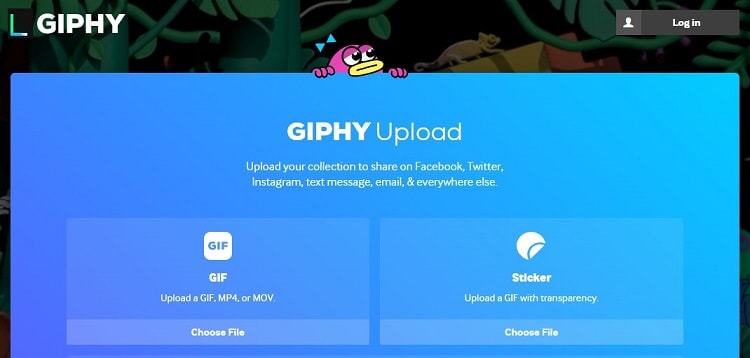
Avantages
Gratuit
En ligne
Inconvénients
Pas de version de bureau n'est disponible
Partie 3. Tableau de comparaison du meilleur convertisseur MP4 en GIF pour Windows
Convertisseurs MP4 en GIF |
Formats pris en charge |
Paramètres de personnalisation |
Vitesse de conversion |
Edition vidéo |
| Wondershare UniConverter | 1000+ Formats | Oui | Rapide à taux de 90 fois | Avancé |
| video to GIF maker | AVI, WMV, MPEG, MOV, MKV, and MP4 | Non | Lent | Découpage et Effets |
| N'importe quel animateur GIF | Tous les formats populaires | Non | Lent | Caractéristique de découpage |
| Lecteur VLC | Tous les formats populaires | Oui | Lent | Non |
| Prism Converter | 250+ Formats | Oui | Moyenne | Oui |
| GIPHY | Seulement MP4 et MOV | Non | Moyenne | Non |
D'après le tableau de comparaison ci-dessus, le Wondershare UniConverter est en avance en ce qui à trait à la vitesse de conversion, de facilité d’usage et de support de format. En plus, il est disponible sur Windows et macOS, ce qui en fait un choix ingénieux chaque fois que vous souhaitez transférer des GIF sur de telles plates-formes.
Partie 4. Plus d'astuces pour convertir MP4 en GIF
Découvrez ces informations supplémentaires quand vous essayez de faire la conversion de MP4 en GIF sur Windows :
1. Un GIF peut-il être audio ?
Bien que les GIF populaires soient créés sans aucun son, il y a toujours des GIF en disponibilité avec l’audio en cours d’exécution dans l'arrière-plan.
2. Puis-je faire la convertion de MP4 en GIF avec son ?
Oui, vous pouvez utiliser l'outil en ligne Kapwing pour l'ajout de l'audio à votre fichier GIF pour le rendre plus attrayant. Les étapes sont les suivantes :
- Accédez à Kapwing sur votre navigateur.
- Téléchargez le GIF depuis votre PC ou ajoutez le lien vers celui qui est disponible en ligne sur des sites comme GIPHY.
- Ajoutez le fichier audio à l’interface.
- Finalement, cliquez sur Exporter pour télécharger le GIF avec audio.
3. Comment puis-je réaliser un GIF sur mon téléphone ?
Généralement, les GIF sont en partage via les smartphones sur les applications de médias sociaux, comme WhatsApp, Facebook et Messenger. En plus, vous pouvez télécharger des applications tierces pour la création de nouveaux GIF sur votre téléphone. Les 3 meilleurs fabricants de GIF de téléphone GIF sont mentionnés ici :
- GIPHY: Outil en ligne disponible sur iPhone et Android
- GIF Maker : Accessible gratuitement sur Play Store (Android)etApp Store(iOS)
- GIF Moi : application téléchargeable d'usage gratuit dans tous les magasins d’applications.


Pierre Dubois
staff Editor